Стартова сторінка. стартові сторінки
Як ми заходимо в інтернет? Ну по-перше - пошуковик. А решта, наприклад пошту, соціальні мережі...? Ми ж не я не ставлю перед їх в пошуку щоразу. Посилання на те, чим ми користуємося регулярно повинні бути організовані в зручному вигляді.
Браузер (Chrome, Firefox, Opera, Internet Explorer ...)
посилання
Звичайно, перш за все браузер. Ми вже не заходимо в пошукову систему, щоб зробити запит і пошук, поле пошукача вбудовано в браузер, ми просто вибираємо зручних для нас пошуковик. У браузері можна організувати і посилання. Найшвидший шлях - закладки. У закладках можна створювати папки, просто перетягувати туди сторінку сайту, який хочемо додати.Можна відкрити всі сайти цієї папки (натискаємо праву кнопку миші). Я собі зробив добірку посилань, які дивлюся щоранку: пошту, новини, погоду ... Один клік і дивлюся по черзі. Вже напевно всі браузери дозволяють увійти в обліковий запис і прив'язати настройки, включаючи закладки до аккаунту. Так можна увійти в свій обліковий запис на будь-якому комп'ютері і отримати всі свої закладки. У вас злетіла система, ви все переустановили заново і не треба все налаштовувати знову, просто увійдемо в свій аккаунт. Що стосується закладок, тут легко додати або видалити посилання на сайт.
Стартова сторінка браузера
Зараз всі браузери пропонують свою просту стартову сторінку, Де можуть бути найбільш відвідувані сайти або наша добірка.Якщо ви простий користувач, вам буде зручно і приємно використовувати цю панель, на яку легко перейти
Раніше відкриті вкладки
Ми можемо в настройках встановити наприклад: Налаштування / При запуску відкривати / Раніше відкриті вкладки.Таким чином, закриваючи браузер ми не будемо закривати відкриті вкладки і при наступних відкритті браузера просто продовжимо роботу в ньому. І менше буде потреби в стартовій сторінці.
пошуковики
Зручну настройку пропонують провідні пошукові системи. Наприклад. Яндекс або My Yahoo. Яндекс буде нам ближче і зрозуміліше і не тільки, бо російською мовою. Західні сервіси, наприклад новини, погода, спорт ... мало знайомі з нашою країною і заточені під захід. А Яндекс також дозволяється створювати і свої віджети і додавати на стартову сторінку.На стартовій сторінці можна додати віджети з погодою, регіональними новинами, телепрограмою і т.д. Багато що можна додати або прибрати.
Якщо вам зручний пошук Яндекса і ви користуєтеся його поштою, то вам тут буде дуже зручно, навіщо щось ще придумувати?
Російська мова
AtaviСервіс закладок, але насправді це легко настроюється стартова сторінка.
Можна вибрати пошукову.
Першим пропонується Яндекс, тому що тут є гарна російська версія.
Тобто, сервіс не просто перекладений російською, а й адаптований під потреби рунета. Так можна налаштувати стартову сторінку під себе.
Виставити і налаштувати пошуковий рядок, Погоду, курс валют, оповісник пошти, новини, останні відвідані сайти ...
Є меню закладок, яких може бути дуже багато.
Можна певні сайти додати на головну сторінку, Щоб завжди були під рукою. Можна вибрати свій фон. Ну і напевно головне, крім всіх зручностей. Ви можете цією сторінкою користуватися де завгодно, на будь-якому комп'ютер або пристрої, в будь-якому браузері.
Англійська мова
Російська мова
Проста сторінка з переходом на основні сайти.
Відразу звичайно форма пошуку на вибір: Яндекс. Google або Wikipedia.
Також посилання на групи сайтів. Все працює швидко і легко, без перезавантаження і швидко переходимо на необхідних сайт. Запропоновано тільки найпопулярніші сайти, редагувати не можна, зате і реєстрація не потрібна.
Отже, ми продовжуємо нашу улюблену рубрику Techno, і на цей раз хочемо розповісти вам про 7-е кращих, на наш погляд, розширень Chrome. Що тут говорити, магазин Web Store постійно оновлюється, тому встежити за всіма браузерних новинками буває дуже складно.
Але ми вирішили самі собі кинути виклик і обшукали все розширення вищезгаданого призначення. Стартова сторінка повинна відображати тільки те, що хочеться побачити з самого ранку і при цьому радувати око своїм дизайном і функціональністю. Більш того, вона повинна мотивувати і покращувати життя. Ну що ж, ось і сам список.
1. Be Limitless
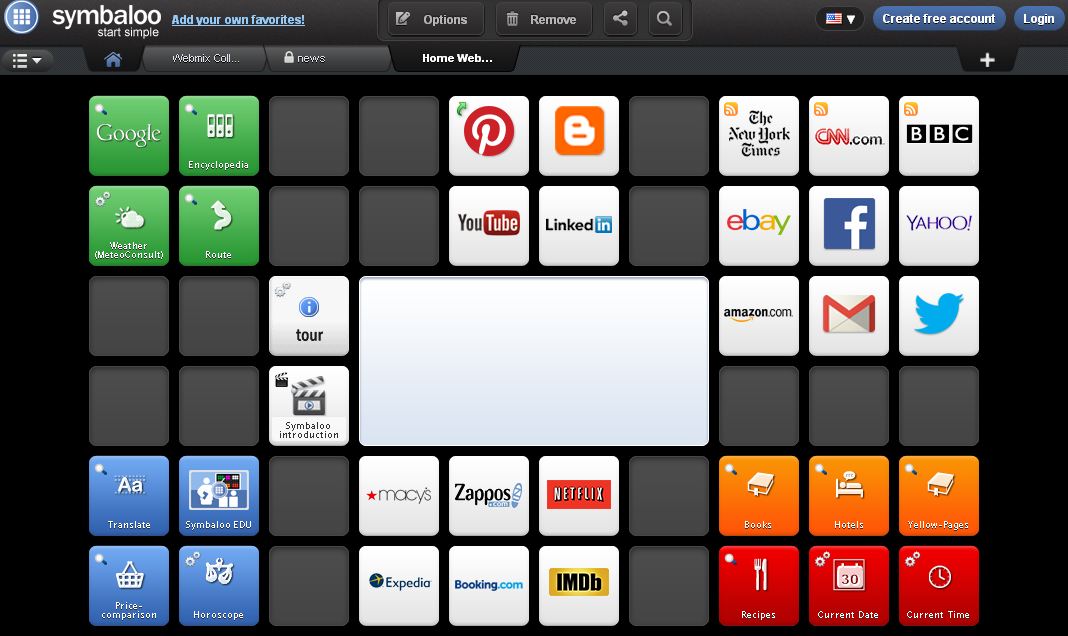
Limitless вельми простий - він відстежує і класифікує браузерні звички і дозволяє побачити наскільки продуктивним був ваш перегляд за день. Ви побачите точну кількість часу, з точністю до секунди, яке витратили на якомусь веб-сайті.
Наприклад, ви, можливо, провели годину на сайті TechInsider, а значить витратили цей же час в "Технології". Показники змінюються, коли ви проводите час на іншому веб-сайті тієї ж категорії "Технологія".
У головному вікні Limitless є швидкий набір найбільш відвідуваних веб-сайтів. Ви можете легко керувати цією функцією, включаючи і відключаючи її одним клацанням миші. Також Limitless дає вам можливість налаштувати категорії сайту і визначити, чи належить він до "продуктивним" чи ні. А ще на головній сторінці ви можете записати в блокнот все, що хочете, і це тільки деякі з величезного списку можливостей вищезгаданого супер-розширення.
2. Home New Tab Page

Прекрасне на вигляд і зручне у використанні розширення. У ньому можна знайти багато варіантів поєднань клавіш, інформації та повідомлень. Ви можете отримувати оновлення з Facebook, Google Calendar, Gmail і ряду інших продуктів.
Розділ Quick Notes також дуже корисний, якщо ви хочете записати деякі нагадування для себе, щоб бачити їх у різний час протягом дня. Там немає місця для веб-закладок або ваших часто відвідуваних сайтів, але розширення забезпечує легкий доступ до додатків, встановленим в Chrome, а також до списку нещодавно закритих вкладок. Чому б не скористатися цим майстром на всі руки?
3. Infinity New Tab
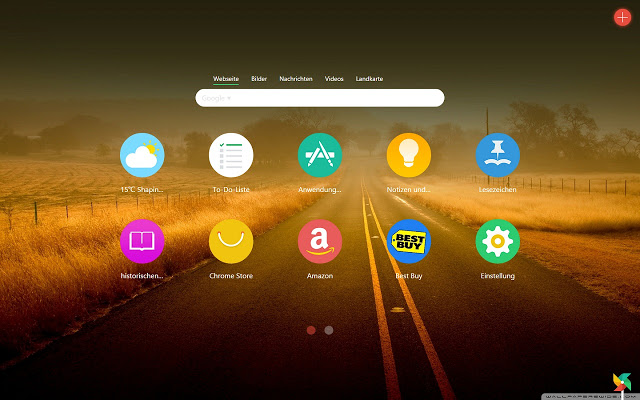
Це справжній капітальний ремонт стартової сторінки. Для початку, в Infinity New Tab є багато красиво оформлених кіл, які відкривають веб-сайти, онлайн-інструменти, історію браузера, блокнот, ваші закладки, додатки і прогноз погоди. Крім того, у нього є панель пошуку вгорі, яка шукає по категоріям, таким як зображення і т. Д.
Так багато всього включено! Ви можете додати ще багато своїх ярликів, натиснувши кнопку + у верхньому правому кутку сторінки. Натисніть кнопку Додати елемент на бічній панелі, щоб відкрити список ярликів і додатків. Виберіть категорію і один з перерахованих пунктів, щоб додати його на сторінку. Також в Infinity New Tab є безліч налаштувань для шпалер і показу анімації при окритія стартової сторінки. Загалом, ідеальне розширення!
4. Personalized New Tab Page
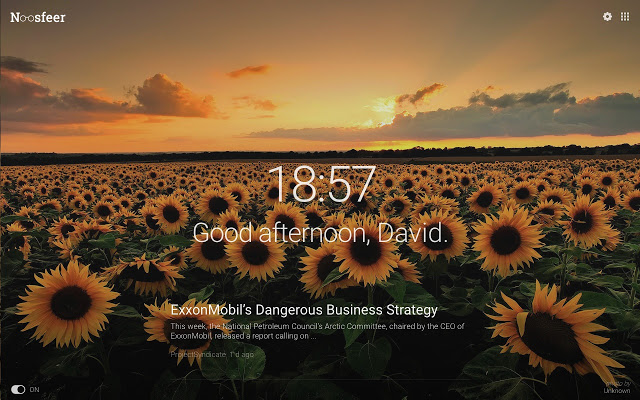
Це неймовірне за своєю красою і продуктивності розширення! Воно дуже схоже на Momentum, але має деякі переваги. Головною родзинкою Personalized New Tab Page є можливість перегляду новин улюблених сайтів, що нам дуже сподобалося. Вся інформація подана в красивою і елегантною формі.
Коли ви захочете що-небудь прочитати, просто натисніть кнопку N в правому верхньому кутку біля адресного рядка і це автоматично опиниться в списку для читання. Також в Personalized New Tab Page є можливість синхронізації з обліковим записом в pocket. А якщо ви не знаєте, що прочитати, розширення саме запропонує вам цікаві статті. Ну хіба не диво?
5. Start - A Better New Tab

Що може це розширення? Воно зробить головну сторінку приголомшливо красивої і функціональної! Налаштуйте шпалери і інші особливості, натиснувши на кнопку Налаштування у верхній частині стартової сторінки. Інші можливості включають:
1) Красиві настроюються фони / шпалери;
2), що настроюється прогноз погоди;
3) Легко що реорганізується і відключаються віджети в налаштуваннях;
4) Додаткові щодня міняються красиві шпалери з Webshots.com;
5) Події з календаря Google;
6) To Do список з функцією перетягування;
7) Годинники;
8) Повідомлення / повідомлення від Facebook, так що ви не витратите час даремно;
9) Слідкуйте за улюбленими стоками з налаштованим стікерами;
10) Виберіть відібрані RSS-канали новин або додайте свої власні;
11) Легкий доступ до управління додатками, розширеннями, закладками та історією відвідувань;
12) Пошук Google;
13) Прямі повідомлення Uber;
14) Щоденні топові треки від Spotify;
15) Топ відвідуваних веб-сайтів;
16) Використовуйте клавіатуру для переміщення через віджети (вліво / вправо або гарячі клавіші);
17) Функція Блокнот автоматично синхронізується з вашим аккаунтом в Google;
18) Прямі поновлення найпопулярніших відео з YouTube;
19) Кілька варіантів шаблону, один вид і все в одному.
І після всіх вищевикладених переваг ви ще сумніваєтеся, чи встановлювати це розширення? Ми точно немає.
6.
7. SPOTS

SPOTS є цікавим дуетом головної сторінки Chrome і Android-додатку, який синхронізується через дві платформи. Chrome New Tab перетворюється в набагато більш цікаве і художнє вікно, показуючи швидкий набір для часто використовуваних і улюблених сайтів, доступ до флеш-онлайн-ігор і популярним веб-сервісів, таких як Spotify, Twitter, YouTube, 9GAG, Hulu і багатьом іншим.
Також з цим розширенням ви зможете переглядати на своєму ПК тексти і телефонні дзвінки Android, і навіть відповідати на повідомлення. Android-додаток, що є по суті панеллю швидкого запуску, до якої можна отримати доступ з будь-якої точки світу в ОС, також синхронізується з розширенням, щоб зберегти доступними персоналізовані послуги на вашому пристрої. Правда, цікаве розширення?
На цьому наш тур по Chrome Web Store завершений. Сподіваємося, вам цей матеріал був корисний. Це не перша наша. Далі буде ще цікавіше. Обіцяємо!
Live Start Page - це додаток для Google Chrome, яке замінює стандартну стартову / нову сторінку в Chrome на сторінку аддона. Основні відмінності від стандартної сторінки:
- "Живі шпалери;
- To-Do Лист для ведення завдань;
- Годинники на сторінці;
У мене написано, що я можу купити Live Start Page. Якщо я не куплю, чи зможу я використовувати Live Start Page далі і безкоштовно?
Так! Якщо ви купите план Live Start Page Pro, то вам будуть доступні деякі додаткові можливості, такі як: синхронізація, можливість зміни пошукової системи, розширений прогноз погоди і деякі інші. У той же час вся стандартні функції (живі теми, список завдань, speed dial) залишаться безкоштовними і ви зможете використовувати їх без будь-якого обмеження.
Що мені робити, щоб у мене з'явилися "живі" шпалери?
1) Встановіть додаток.
2) Після установки, ви побачите сторінку з темами. Натисніть на потрібну тему і натисніть на Встановити, після чого вона почне скачиваться.
3) Натисніть на Додаткові настройки. Тут ви зможете відключити Блок сайтів, годинник, To-Do і ефект Parralax. Просто знімайте галочки з непотрібних елементів. 
4) Відкрийте нову сторінку Google Chrome і ви побачите наш додаток.
Як мені замінити шпалери на інші?
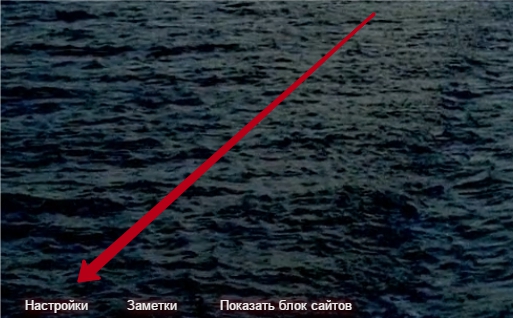
2) Виберіть потрібну тему і скачайте її.
Як зробити так, щоб Live Start Page автоматично відкривалася в новому сторінці в браузері Opera?
1) Натисніть на кнопку Налаштування.
2) Поставте галочку на пункт Зробити LiveStartPage стартовою сторінкою
Як мені завантажити свій фон?
Виберіть Your Uploads в меню Статичний фон. Натисніть на Завантажити новий фон і завантажте свою картинку.
У мене гальмує браузер, що мені робити?
1) Спробуйте встановити тему з меншим дозволом. Для цього, виберіть в потрібній темі дозвіл 360.
2) Вимкніть ефект Parallax. Для цього, відкрийте посилання chrome-extension: //ocggccaacacpienfcgmgcihoombokbbj/pages/options/options.html і там приберіть галочку з Parallax. 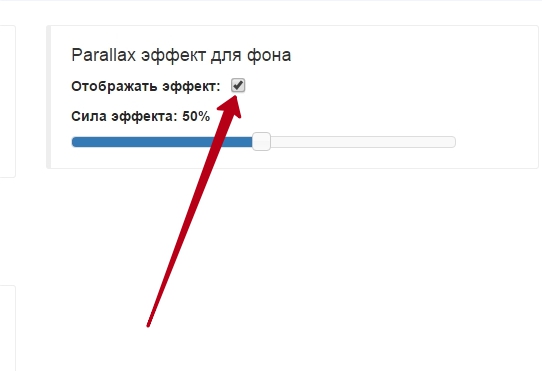
Як синхронізувати мої діли, завдання і налаштування?
1) Увійдіть до свого облікового запису LiveStartPage. 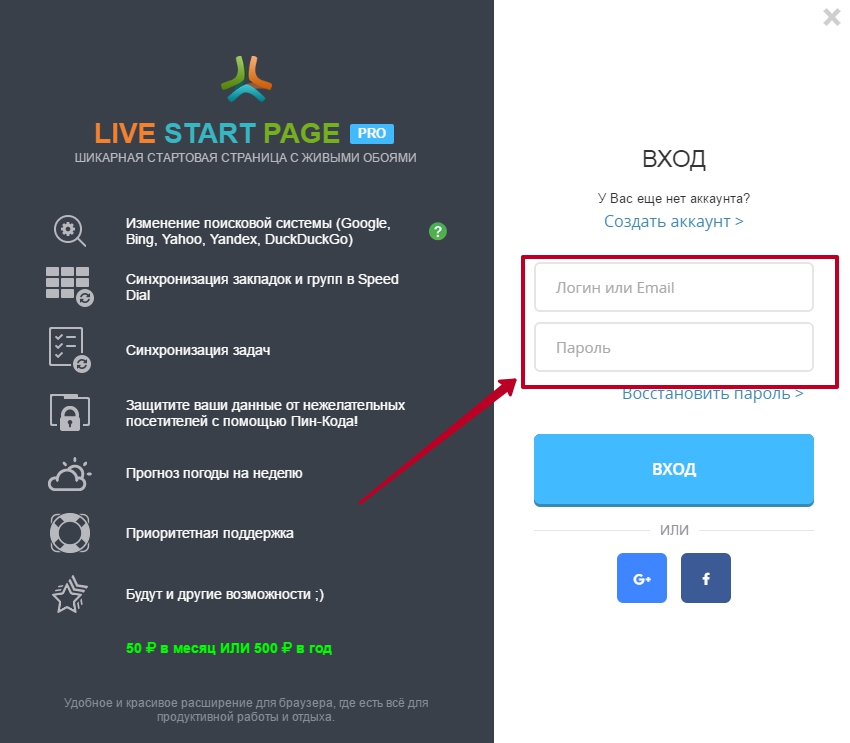
2) Натисніть на кнопку Синхронізація. 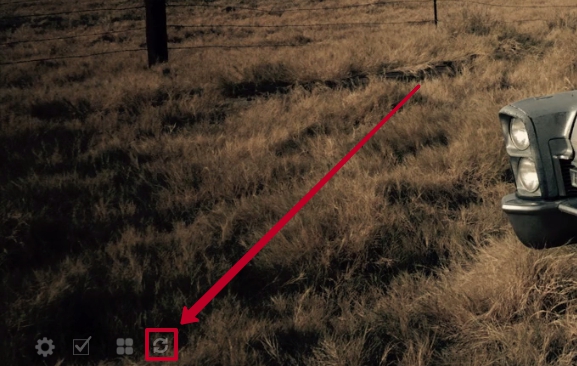
3) При першій синхронізації вам потрібно буде вибрати потрібну опцію:
об'єднати дані - Чи об'єднає інформацію в вашому браузері з інформацією, яка вже є на сервері (наприклад, ви вже робили синхронізацію на іншому комп'ютері).
дані сервера - Завантажити всю інформацію сервера в ваш браузер. При цьому дані на вашому комп'ютері будуть затерті!
дані комп'ютера - Завантажити інформацію з вашого браузера на сервер. При цьому дані на сервері будуть затерті!
Виберіть потрібну опцію і дочекайтеся закінчення синхронізації. 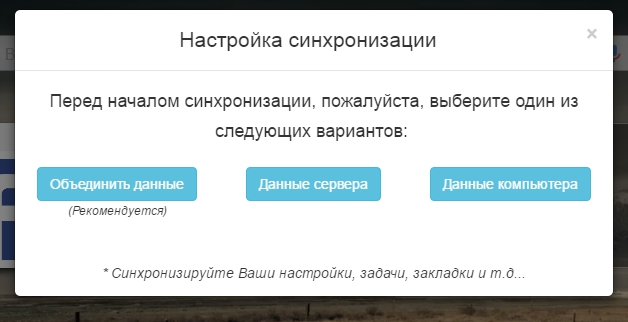
Як мені прибрати візуальні закладки?
Відкрийте посилання chrome-extension: //ocggccaacacpienfcgmgcihoombokbbj/pages/options/options.html і там приберіть галочку з Показати блок. 
Як мені змінити кількість сайтів в Блоці сайтів?
Відкрийте посилання chrome-extension: //ocggccaacacpienfcgmgcihoombokbbj/pages/options/options.html Змініть кількість в пункті Кількість сайтів. 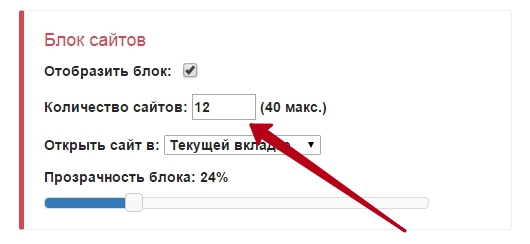
Як змінити зовнішній вигляд годинника?
Відкрийте посилання chrome-extension: //ocggccaacacpienfcgmgcihoombokbbj/pages/options/options.html В опціях Clock ви зможете поміняти зовнішній вигляд годинника, а також їх тип відображення часу: 12 годинне або 24-ти годинне. 
Як додати нове завдання в Списку завдань?
Натисніть на Завдання. Напишіть завдання в полі і натисніть на Enter.
Мені не подобається, що картинка рухається. Як це прибрати?
Відкрийте посилання chrome-extension: //ocggccaacacpienfcgmgcihoombokbbj/pages/options/options.html і зніміть галочку з Parallax.

У мене гальмує браузер при використанні Live Start Page ...
Спробуйте включити Апаратне прискорення для декодування відео в налаштуваннях Google Chrome. Для цього:
1) Відкрийте сторінку chrome: // flags /
2) Знайдіть опцію Апаратне прискорення для декодування відео.
3) Натисніть на кнопку Активувати.
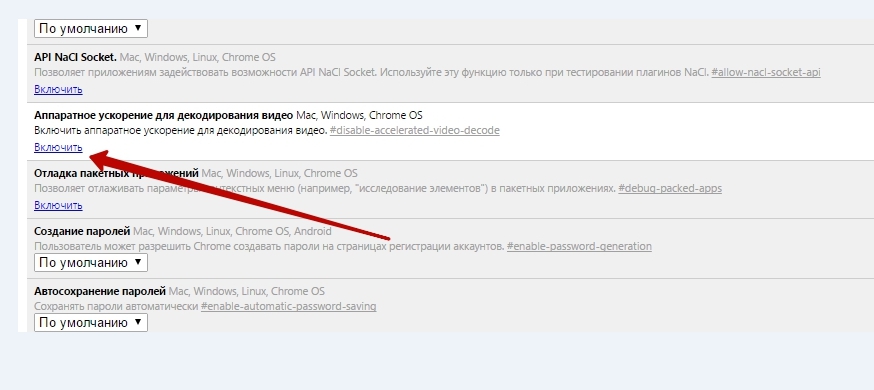
Speed Dial - Питання і відповіді
Як додати новий сайт?
Натисніть на кнопку + і у вікні вкажіть ім'я та посилання сайту, а також його групу.
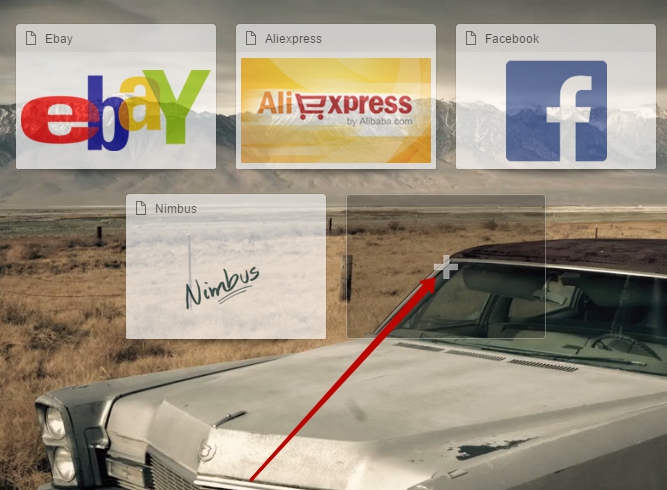
Як додати нову групу?
Відкрийте праву панель.
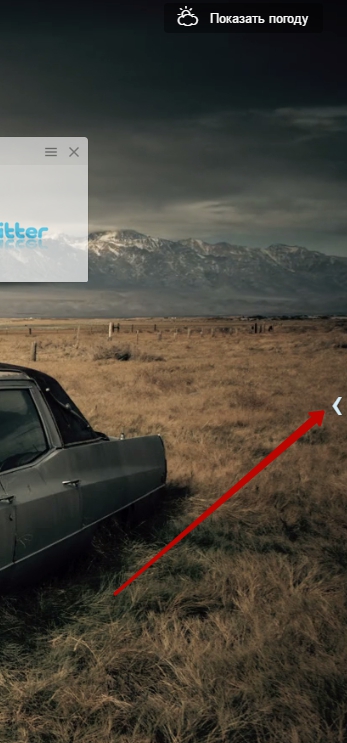
Натисніть на Додати групу. Вкажіть ім'я групи і натисніть на Ok.
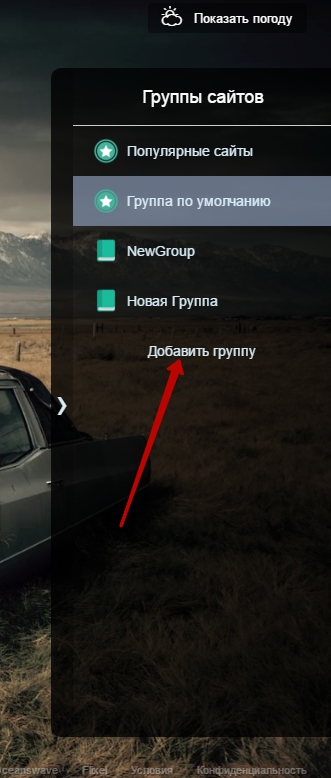
Як видалити групу?
Правий клік по імені групи - Видалити групу.
Як перейменувати групу?
Правий клік по імені групи - Перейменувати групу.
Як перенести групу на інше місце в списку?
Натисніть на ім'я групи і не відпускаючи кнопки миші перенесіть групу вгору або вниз.
Як змінити ім'я діла, його URL або перенести його в іншу групу?
Правий клік по ділу - Редагувати діал.
Як видалити діл?
Натисніть на кнопку X, яка пояітся при наведенні курсору на ім'я діла.
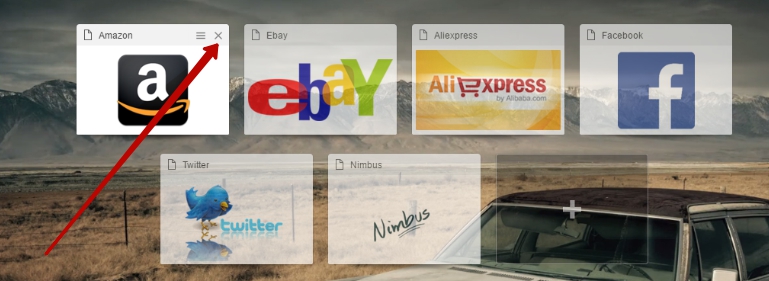
Мені не потрібна група Пошукові системи
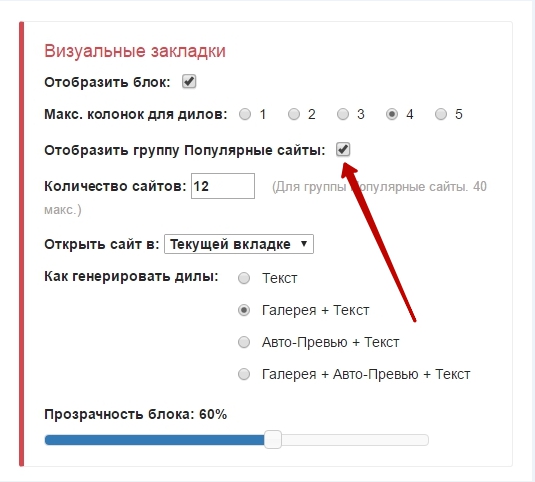
Як змінити кількість колонок?
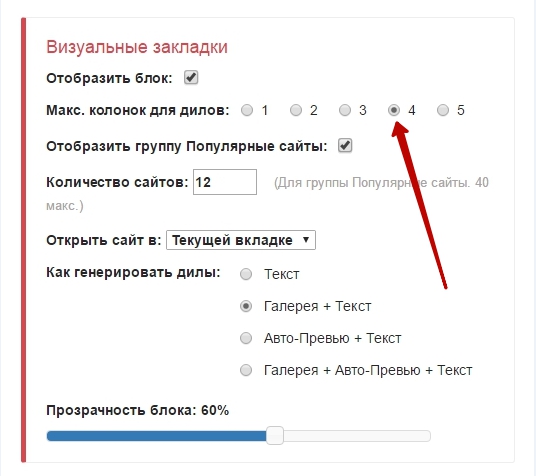
Новини бувають хороші і погані. До якого розряду віднести повідомлення про те, що Google вирішив більше не підтримувати свою стартову сторінку з віджетами, новинними повідомленнями та іншими, потрібними багатьом з нас дрібницями, кожен вирішує сам. Хтось звик до неї і тепер стоїть перед необхідністю пошуку і вибору, а кому-то все одно - так як він використовує інші стартові сторінки. Вибір аналогів iGoogle досить великий, і може зайняти багато часу. Для того що б не витрачати його даремно, розглянемо кілька найбільш функціональних, зручних і красивих стартових сторінок, якими можна з легкістю замінити втрату.
Раніше публікував статтю про. Ви можете зробити щоб стартовою сторінкою вашого браузера були візуальні закладки з вашими улюбленими сайтами.
1. My Yahoo.
Цей сервіс напевно сподобається якщо ви любите або давно вивчаєте англійську мову. Інтерфейс дуже красивий і і зручний, крім цього є опції для імпорту особистих налаштувань з iGoogle і отже перехід буде зроблений без проблем. Мінусами цієї стартової сторінки можна вважати невеликі можливості настройки під свій смак і погану роботу з рунетом і різними російськомовними ресурсами, так як Yahoo англомовний. Так як сервіс повністю орієнтований на англомовних користувачів, регулярно переглядати прогноз погоди для свого міста досить складно - багато невеликих міста нашого регіону не показані на картах. Втім тим користувачам, які навпаки воліють пошук і спілкування на англомовних сайтах, My Yahoo доведеться вельми до смаку.
2. Symbaloo.
Плиткове рішення інтерфейсу своєю зручністю, наочністю і простотою завойовує все більше прихильників. Творці Symbaloo врахували всі модні віяння і тому вигляд цієї стартової сторінки повністю вирішене в популярному і актуальному стилі. Дійсно, використання плитки виправдано і зручно, особливо при виконанні різних пошукових запитів: після клацання по потрібній плитці ( «Енциклопедія», «Рецепти» і так далі) в центрі екрану відкриється рядок пошуку по даному запиту. Крім цього кожен користувач може налаштувати зовнішній вигляд стартової сторінки під свій смак - шаблонів безліч. Ті хто стежить за новинами, знайдуть тут для себе спеціальну, новинну вкладку, з опціями вибору тематики і сортуванням за часом і важливості.
Ось як виглядає це сайт. 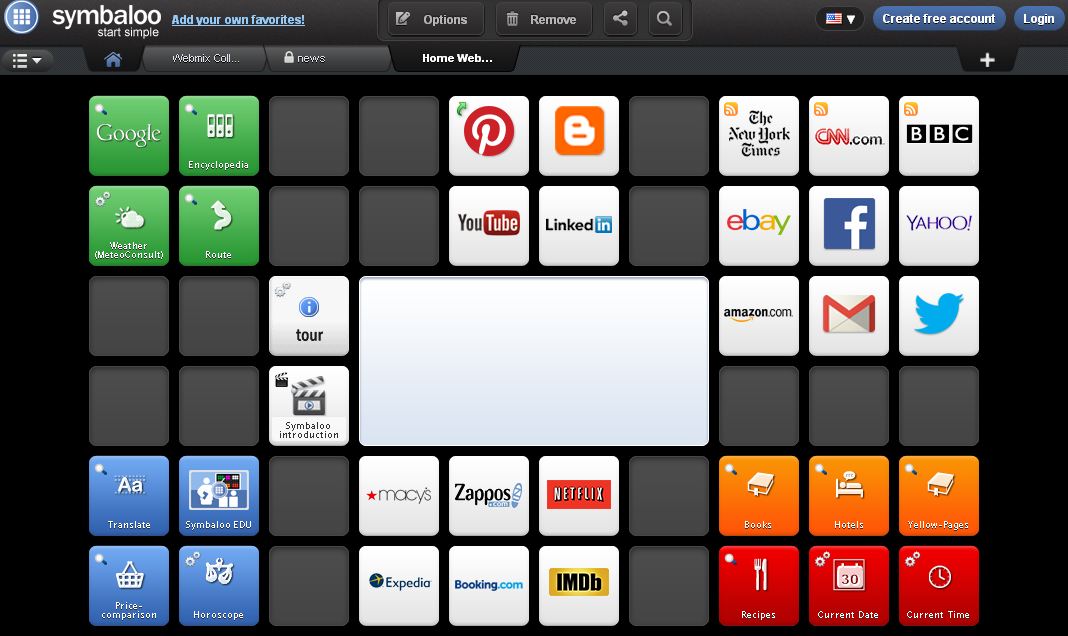
3. Protopage.
Дуже гнучкий і зручний стартовий сервіс, який дозволяє створювати особисту сторінку з потрібною кількістю закладок, темами і віджетами. Крім цих можливостей користувач з легкістю зможе додавати профілі з соціальних мереж, поштові сервіси і посилання на інші веб-ресурси. Кожен віджет можна вільно переміщувати і встановлювати в тому місці сторінки, де необхідно. При всій зручності і простоті настройки і роботи з Protopage, недоліком цієї стартової сторінки можна вважати обмежену кількість віджетів і як наслідок - проблеми з підбором потрібного.
Скрін з сайту Protopage. Ви можете налаштувати всі ці блоки на свій розсуд. 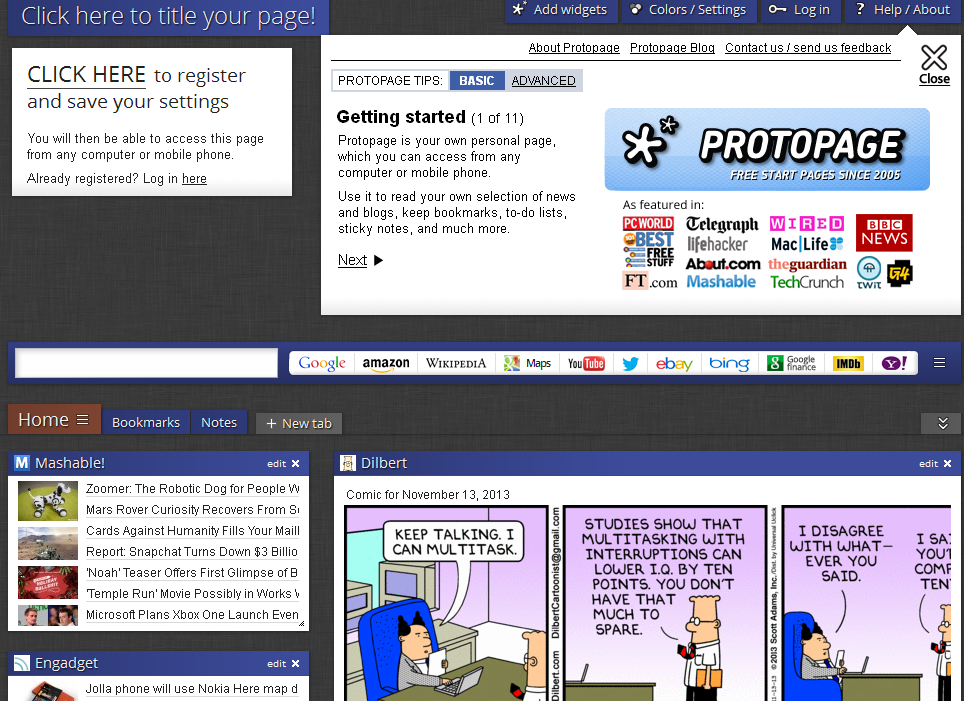
Про роботу:
Якщо ви хочете зробити класний корпоратив для ваших співробітників, тоді вам варто замовити виїзну фотодрук для цього корпоративу. На корпоративі ви будете робити прикольні фотографії ваших співробітників і дарувати на пам'ять. Згадуючи такі приємні моменти зі своєї роботи, співробітники будуть згадувати ваше підприємство в хорошому світлі. І з часом, такі співробітники будуть ставати все більш лояльними по відношенню до вашої компанії.
Відео.
Тематичне відео з налаштування стартової сторінки в браузері.
Стартовою (домашньої) сторінкою називається та, яка відкривається відразу після завантаження браузера.
Зазвичай в якості стартової застосовуються спеціалізовані сторінки, що містять набір найбільш часто використовуваних посилань на каталоги ресурсів, веб-пошту, новинні видання і ін., А також ряд популярних служб: пошук в інтернеті, перевірка на віруси, онлайн-переклад, відправка SMS .. .
Спробуйте вибрати власну сторінку з 12 найбільш зручних, представлених нижче.
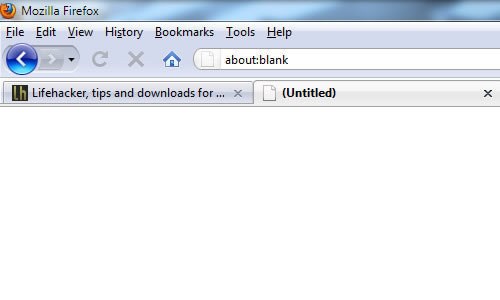
Перша, і найпоширеніша - about: blank. Це порожня сторінка, і популярна тим, що дозволяє швидко завантажитися браузеру, і надає можливість користувачеві, самому вирішувати яку сторінку відкрити.
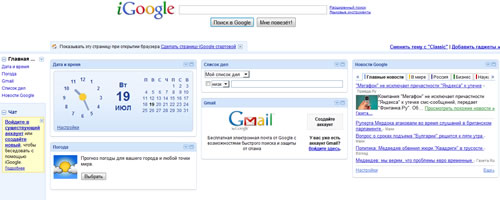
Корпорація Google створила багато гідних сервісів і інструментів, і цей сервіс - один з найбільш популярних. iGoogle - сервіс, який надає можливість налаштовувати віджети. На таку сторінку можна вивести віджети погоди, електронної пошти, офісний і багато інших.
Якщо вам при роботі потрібні багато сервісів від Google - встановіть iGoogle своєї стратових сторінки. Додаткові віджети можна отримати за посиланням iGoogle widget directory.
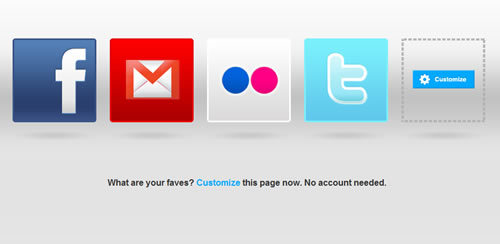
Ймовірно, Fav4 - одна з найбільш елегантних стартових сторінок, представлених тут. Встановити її просто: досить відвідати ресурс, клікнувши на посилання в заголовку. Потім ви натискаєте на посилання "Settings» в правому нижньому кутку, вибираючи ті сайти, які хочете бачити при завантаженні браузера.
Перетягніть чотири сайту за вашим вибором на панель настройки, і при завантаженні браузера ви побачите саме їх.
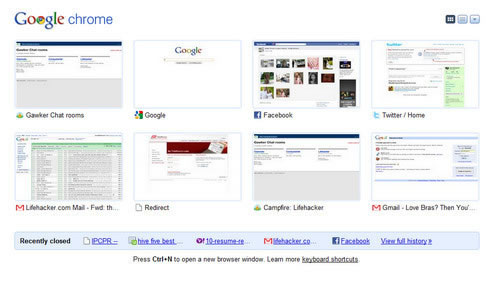
Стартова сторінка зі зменшеними скріншотами обраних сайтів - не новий винахід. Вперше такий інструмент був представлений компанією Opera. Тепер аналогічні інструменти з'явилися і для Chrome, і для Firefox.
Правда, багато користувачів кажуть, що інструмент для Opera, Opera Speed Dial, все ж найдосконаліший на даний момент.

Цей тип стартовою сторінки не залежить від того, який у вас браузер - адже налаштуванням займається не сторонній розробник, а ви самі. Якщо вам не подобається жодна з перерахованих стартових сторінок, ви можете створити власну. Стартова сторінка - то, що можете зробити ви самі, створивши потрібний HTML-документ на своєму комп'ютері і встановивши його в якості стартової сторінки.
Ще 7 зручних стартових сторінок:
